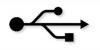Авторство зображення: Jupiterimages/Photos.com/Getty Images
Банер дозволяє вам рекламувати ваш продукт, послугу та бренд, або його можна просто використовувати, щоб привернути увагу до важливого повідомлення в Інтернеті. Якщо ви володієте бізнесом із веб-сайтом або просто потребуєте привабливого доповнення до вашої особистої веб-сторінки, а банер є ідеальним рішенням, тому що ви можете включити текст і будь-які зображення, які потрібні для того, щоб вони потрапили до вас цілі. Використовуючи Adobe Dreamweaver, ви можете створити власний банер для відображення на вашому веб-сайті.
Крок 1
Запустіть Adobe Dreamweaver. Створіть нову сторінку, вибравши «Порожня сторінка», «HTML» і «
Відео дня
Крок 2
Виберіть «Таблиці» в меню «Вставка» у вікні конструктора.
Крок 3
Введіть «1» у текстові поля «Рядки» та «Стовпці». Введіть значення для інших параметрів таблиці, як-от "ширина" і "товщина кордону", за бажанням. Після завершення натисніть «ОК», щоб створити таблицю, яка відобразиться у вікні конструктора.
Крок 4
Натисніть «Зображення» в меню «Вставка», щоб додати зображення до банера. Розмістіть це зображення, клацнувши на ньому та вибравши параметр, наприклад «Вгорі», з меню «Вирівняти» в інспекторі «Властивості». Натисніть «Оптимізувати» в розділі «Редагувати», щоб покращити якість графіки для Інтернету.
Крок 5
Введіть текст банера безпосередньо в таблицю. Відформатуйте текст за допомогою меню та кнопок, наприклад «Розмір» і «жирний шрифт», в інспекторі «Властивості».
Крок 6
Натисніть «Колір Bg» в інспекторі «Властивості», щоб додати колір фону до банера. Якщо ви вирішили додати рамку до свого банера, натисніть «Колір Brdr», щоб додати колір до контуру межі.
Крок 7
Натисніть вкладку «Дизайн» у робочій області, щоб попередньо переглянути дизайн банера, а потім виберіть «Зберегти як» у спадному меню «Файл».